
mata teras
- Menggunakan PYOBJC (Python ke Jambatan Objektif-C), Python dapat mengawal hampir semua aspek macOS, termasuk mengakses API sistem operasi, mengawal aplikasi berjalan dan tingkap operasi.
- Modul Appkit yang diakses melalui PYOBJC adalah alat yang berkuasa untuk mengawal macOS. Ia membolehkan Python menyenaraikan semua aplikasi yang sedang berjalan, mengaktifkan aplikasi tertentu dan melayari sifat setiap aplikasi.
- Interaksi dengan macOS menggunakan Python mungkin memerlukan beberapa penjelajahan dan pemahaman tentang konvensyen penamaan objektif-C. Walau bagaimanapun, menggunakan fungsi Python
- dan dokumentasi PYOBJC, anda boleh menavigasi API MACOS dan melaksanakan sebarang tugas yang boleh dilakukan dengan Objektif-C.
dir()
Apabila bekerja di Mac, kita boleh menggunakan PYOBJC (jambatan dari Python ke Objektif-C) untuk mengawal hampir semua aspek sistem. Apple menjadikan kebanyakan sistem operasi dikawal melalui modul Appkit, manakala PYOBJC menjadikan semua ciri ini boleh diakses oleh Python. Ini akan sangat berguna jika kita sudah tahu bagaimana menggunakan kaedah Appkit untuk melakukan apa yang kita mahu lakukan, tetapi berulang melalui API Sistem Operasi dengan hanya sedikit penjelajahan.
mari kita cuba contohnya. Pertama, kita memerlukan PYOBJC, yang boleh dipasang menggunakan
. Ini akan memasang keseluruhan senarai jambatan API sistem operasi, yang membolehkan akses kepada pelbagai aspek macOS. Buat masa ini, kami akan mempertimbangkan Appkit, alat untuk membina dan mengawal aplikasi berjalan di desktop Mac anda. pip install pyobjc
>>> from AppKit import NSWorkspace
>>> NSWorkspace.sharedWorkspace().runningApplications()
(
"<nsrunningapplication: lsasn:="">",
"<nsrunningapplication: lsasn:="">",
"<nsrunningapplication: lsasn:="">",
"<nsrunningapplication: lsasn:="">",
"<nsrunningapplication: lsasn:="">",
"<nsrunningapplication: lsasn:="">",
"<nsrunningapplication: lsasn:="">",
"<nsrunningapplication: lsasn:="">",
)
>>> Ini akan memberikan senarai panjang objek nsrunningapplication. Setiap objek sepadan dengan aplikasi tertentu yang sedang berjalan di desktop. Ramai aplikasi "tidak kelihatan" (yang sedang berjalan tetapi tidak semestinya memaparkan tingkap), tetapi yang lain adalah aplikasi yang mungkin kita anggap sebagai aplikasi sebenar -seperti safari, terminal, dll. NSrunningApplication mempunyai dokumentasi pada pemaju.apple.com di mana sifatnya dapat dilihat. Sebagai contoh, setiap aplikasi mempunyai dan localizedName: bundleIdentifier
>>> for nsapp in NSWorkspace.sharedWorkspace().runningApplications():
... print(f"{nsapp.localizedName()} -> {nsapp.bundleIdentifier()}")
...
loginwindow -> com.apple.loginwindow
BackgroundTaskManagementAgent -> com.apple.backgroundtaskmanagement.agent
WindowManager -> com.apple.WindowManager
CoreLocationAgent -> com.apple.CoreLocationAgent
Terminal -> com.apple.Terminal
Safari -> com.apple.Safari
Spotlight -> com.apple.Spotlight
Finder -> com.apple.finder kita juga dapat melihat bahawa objek NSRunningApplication mempunyai fungsi yang boleh kita panggil untuk mengaktifkan aplikasi, sama seperti kita akan mengklik ikon di dok. Jadi, untuk mencari safari dan kemudian aktifkannya, kami akan menggunakan fungsi activate. Panggilan ke activate memerlukan nilai activate, seperti yang dinyatakan dalam dokumentasi, yang juga memerlukan pengimportan dari appkit: options
>>> from AppKit import NSWorkspace, NSApplicationActivateIgnoringOtherApps >>> safari_list = [x for x in NSWorkspace.sharedWorkspace().runningApplications() ... if x.bundleIdentifier() == 'com.apple.Safari'] >>> safari = safari_list[0] >>> safari.activateWithOptions_(NSApplicationActivateIgnoringOtherApps)Safari kini diaktifkan.
Cari versi python macOS API
Mencari nama python yang sepadan dengan nama objektif-C boleh menjadi agak rumit. Seperti yang ditunjukkan dalam kod di atas, fungsi Objektif-C activate dipanggil activateWithOptions_ dalam Python. Terdapat satu set peraturan untuk penukaran nama ini, yang mana dokumentasi PYOBJC menerangkan, tetapi kadang -kadang lebih cepat menggunakan fungsi Python sendiri dir() untuk memaparkan semua sifat objek dan kemudian pilih sifat -sifat yang kelihatan yang paling munasabah:
>>> from AppKit import NSWorkspace
>>> NSWorkspace.sharedWorkspace().runningApplications()
(
"<nsrunningapplication: lsasn:="">",
"<nsrunningapplication: lsasn:="">",
"<nsrunningapplication: lsasn:="">",
"<nsrunningapplication: lsasn:="">",
"<nsrunningapplication: lsasn:="">",
"<nsrunningapplication: lsasn:="">",
"<nsrunningapplication: lsasn:="">",
"<nsrunningapplication: lsasn:="">",
)
>>>
oh! Safari kami (contoh NSrunningApplication) mempunyai 452 sifat! Nah, yang kita mahukan mungkin dipanggil sesuatu seperti "mengaktifkan", jadi:
>>> for nsapp in NSWorkspace.sharedWorkspace().runningApplications():
... print(f"{nsapp.localizedName()} -> {nsapp.bundleIdentifier()}")
...
loginwindow -> com.apple.loginwindow
BackgroundTaskManagementAgent -> com.apple.backgroundtaskmanagement.agent
WindowManager -> com.apple.WindowManager
CoreLocationAgent -> com.apple.CoreLocationAgent
Terminal -> com.apple.Terminal
Safari -> com.apple.Safari
Spotlight -> com.apple.Spotlight
Finder -> com.apple.finder
ahhh! Jadi activateWithOptions_ adalah nama fungsi yang perlu kita panggil. Begitu juga, nama pilihan yang kita mahu lulus ke fungsi adalah dalam Appkit sendiri:
>>> from AppKit import NSWorkspace, NSApplicationActivateIgnoringOtherApps >>> safari_list = [x for x in NSWorkspace.sharedWorkspace().runningApplications() ... if x.bundleIdentifier() == 'com.apple.Safari'] >>> safari = safari_list[0] >>> safari.activateWithOptions_(NSApplicationActivateIgnoringOtherApps)
Proses ini kadang-kadang dapat merasakan sedikit penerokaan, tetapi ia juga boleh dilakukan dari Python yang Objektif-C dapat melakukan apa-apa.
Artikel ini dikutip dari Python praktikal dan boleh dibeli di peruncit SitePoint Premium dan e-book.
Soalan Lazim Mengenai Menggunakan Python Untuk Mengawal MACOS
Apa itu Appkit dan bagaimana menggunakannya di Python untuk mengawal macOS?
AppKit adalah rangka kerja dalam SDK MACOS yang mengandungi semua objek yang diperlukan untuk melaksanakan antara muka pengguna yang didorong oleh grafik, dalam aplikasi MACOS. Ia menyediakan pelbagai kelas dan fungsi untuk mewujudkan dan menguruskan tingkap aplikasi, memproses input pengguna, melukis grafik, dan melaksanakan tugas lain yang berkaitan dengan antara muka pengguna. Di Python, anda boleh menggunakan PyObjc Bridge untuk mengakses Appkit dan rangka Objektif-C yang lain. Ini membolehkan anda menulis skrip Python yang dapat mengawal aplikasi MACOS, tingkap operasi, dan interaksi dengan perkhidmatan sistem.
bagaimana memasang modul pyobjc dalam python?
PYOBJC adalah python ke jambatan Objektif-C yang membolehkan anda menulis aplikasi MACOS yang lengkap di Python. Anda boleh menggunakan Python Packet Installer Pip untuk memasangnya. Buka tetingkap terminal dan taipkan arahan berikut: pip install pyobjc. Ini akan memuat turun dan memasang modul PYOBJC dan kebergantungannya. Selepas pemasangan selesai, anda boleh mengimport modul dalam skrip Python menggunakan import objc.
Saya mendapat ralat "tiada modul bernama appkit". Apa yang saya buat?
Ralat ini biasanya bermaksud bahawa modul Appkit tidak dipasang atau tidak dijumpai dalam persekitaran Python anda. Pertama, pastikan anda mempunyai modul PYOBJC yang dipasang (yang termasuk Appkit). Jika anda memasang PYOBJC tetapi masih mendapat ralat ini, anda mungkin menggunakan persekitaran Python yang berbeza di mana PYOBJC tidak dipasang. Dalam kes ini, anda perlu memasang PYOBJC dalam persekitaran Python yang betul, atau beralih ke persekitaran Python dengan PYOBJC dipasang.
Bagaimana untuk mengawal aplikasi macOS menggunakan python?
Menggunakan jambatan PYOBJC, anda boleh mengawal aplikasi MACOS menggunakan Python dengan menghantar arahan AppleScript atau menggunakan jambatan skrip. Sebagai contoh, anda boleh memulakan aplikasi, mengendalikan tetingkap, menghantar ketukan kekunci, dan melakukan tugas lain. Ini memerlukan pemahaman yang baik tentang Python dan Applescript, serta antara muka skrip aplikasi.
Bagaimana menggunakan python untuk memanipulasi tingkap di macOS?
Rangka Kerja AppKit menyediakan beberapa kelas untuk mengendalikan tingkap, seperti NSWindow dan NSApplication. Anda boleh menggunakan kelas ini untuk mendapatkan senarai semua tingkap terbuka, letakkan tetingkap di depan, saiz semula atau gerakkan tingkap, dan lakukan tugas yang berkaitan dengan tingkap yang lain. Ini memerlukan mengakses kelas Appkit dari Python menggunakan jambatan PYOBJC.
Bolehkah saya berinteraksi dengan perkhidmatan sistem di macOS menggunakan python?
Ya, anda boleh menggunakan jambatan Python dan PyoBJC untuk berinteraksi dengan pelbagai perkhidmatan sistem di MacOS. Sebagai contoh, anda boleh menggunakan kelas NSWorkspace untuk membuka URL, melancarkan aplikasi, dan melaksanakan tugas lain yang berkaitan dengan ruang kerja pengguna. Anda juga boleh menggunakan kelas NSNotificationCenter untuk menerbitkan dan memerhatikan pemberitahuan, yang membolehkan skrip anda bertindak balas terhadap peristiwa sistem.
bagaimana menghantar ketukan kekunci dari skrip python dalam macOS?
Anda boleh menggunakan kelas NSEvent Rangka Kerja Appkit untuk membuat dan menerbitkan peristiwa papan kekunci, yang sebenarnya membolehkan anda menghantar ketukan kekunci dari skrip Python. Ini memerlukan pemahaman yang baik tentang jenis acara NSEvent dan keyboard, serta kod kunci kunci yang anda mahu tekan.
Bolehkah saya melukis grafik dalam macOS menggunakan python?
Ya, rangka kerja Appkit menyediakan beberapa kelas untuk melukis grafik, seperti NSGraphicsContext, NSBezierPath, dan NSColor. Anda boleh menggunakan kelas ini untuk menarik garis, bentuk, dan imej, menetapkan warna lukisan, dan melakukan tugas lukisan lain. Ini memerlukan mengakses kelas Appkit dari Python menggunakan jambatan PYOBJC.
Bagaimana memproses input pengguna dalam skrip python dalam macOS?
Rangka kerja AppKit menyediakan beberapa kelas untuk memproses input pengguna, seperti NSEvent dan NSResponder. Anda boleh menggunakan kelas ini untuk mendapatkan acara tetikus, acara papan kekunci, dan jenis input pengguna yang lain. Ini memerlukan mengakses kelas Appkit dari Python menggunakan jambatan PYOBJC.
Bolehkah saya menulis aplikasi macOS yang lengkap di Python?
Ya, dengan PYOBJC Bridging, anda boleh menulis aplikasi MACOS yang lengkap di Python. Ini termasuk mewujudkan antara muka pengguna grafik menggunakan Windows, Butang, dan kawalan lain, memproses input pengguna, melukis grafik, dan berinteraksi dengan perkhidmatan sistem. Walau bagaimanapun, ini memerlukan pemahaman yang baik tentang Python dan MacOS SDK, serta rangka kerja Appkit dan rangka kerja objektif-C yang lain.
Atas ialah kandungan terperinci Petua Pantas: Mengawal macOS dengan python. Untuk maklumat lanjut, sila ikut artikel berkaitan lain di laman web China PHP!
 Bagaimana untuk menyelesaikan masalah kebenaran yang dihadapi semasa melihat versi Python di Terminal Linux?Apr 01, 2025 pm 05:09 PM
Bagaimana untuk menyelesaikan masalah kebenaran yang dihadapi semasa melihat versi Python di Terminal Linux?Apr 01, 2025 pm 05:09 PMPenyelesaian kepada Isu Kebenaran Semasa Melihat Versi Python di Terminal Linux Apabila anda cuba melihat versi Python di Terminal Linux, masukkan Python ...
 Bagaimana saya menggunakan sup yang indah untuk menghuraikan html?Mar 10, 2025 pm 06:54 PM
Bagaimana saya menggunakan sup yang indah untuk menghuraikan html?Mar 10, 2025 pm 06:54 PMArtikel ini menerangkan cara menggunakan sup yang indah, perpustakaan python, untuk menghuraikan html. Ia memperincikan kaedah biasa seperti mencari (), find_all (), pilih (), dan get_text () untuk pengekstrakan data, pengendalian struktur dan kesilapan HTML yang pelbagai, dan alternatif (sel
 Modul Matematik dalam Python: StatistikMar 09, 2025 am 11:40 AM
Modul Matematik dalam Python: StatistikMar 09, 2025 am 11:40 AMModul Statistik Python menyediakan keupayaan analisis statistik data yang kuat untuk membantu kami dengan cepat memahami ciri -ciri keseluruhan data, seperti biostatistik dan analisis perniagaan. Daripada melihat titik data satu demi satu, cuma melihat statistik seperti min atau varians untuk menemui trend dan ciri dalam data asal yang mungkin diabaikan, dan membandingkan dataset besar dengan lebih mudah dan berkesan. Tutorial ini akan menjelaskan cara mengira min dan mengukur tahap penyebaran dataset. Kecuali dinyatakan sebaliknya, semua fungsi dalam modul ini menyokong pengiraan fungsi min () dan bukan hanya menjumlahkan purata. Nombor titik terapung juga boleh digunakan. Import secara rawak Statistik import dari fracti
 Bagaimana untuk melakukan pembelajaran mendalam dengan Tensorflow atau Pytorch?Mar 10, 2025 pm 06:52 PM
Bagaimana untuk melakukan pembelajaran mendalam dengan Tensorflow atau Pytorch?Mar 10, 2025 pm 06:52 PMArtikel ini membandingkan tensorflow dan pytorch untuk pembelajaran mendalam. Ia memperincikan langkah -langkah yang terlibat: penyediaan data, bangunan model, latihan, penilaian, dan penempatan. Perbezaan utama antara rangka kerja, terutamanya mengenai grap pengiraan
 Apakah beberapa perpustakaan Python yang popular dan kegunaan mereka?Mar 21, 2025 pm 06:46 PM
Apakah beberapa perpustakaan Python yang popular dan kegunaan mereka?Mar 21, 2025 pm 06:46 PMArtikel ini membincangkan perpustakaan Python yang popular seperti Numpy, Pandas, Matplotlib, Scikit-Learn, Tensorflow, Django, Flask, dan Permintaan, memperincikan kegunaan mereka dalam pengkomputeran saintifik, analisis data, visualisasi, pembelajaran mesin, pembangunan web, dan h
 Bagaimana untuk membuat antara muka baris arahan (CLI) dengan python?Mar 10, 2025 pm 06:48 PM
Bagaimana untuk membuat antara muka baris arahan (CLI) dengan python?Mar 10, 2025 pm 06:48 PMArtikel ini membimbing pemaju Python mengenai bangunan baris baris komando (CLI). Butirannya menggunakan perpustakaan seperti Typer, Klik, dan ArgParse, menekankan pengendalian input/output, dan mempromosikan corak reka bentuk mesra pengguna untuk kebolehgunaan CLI yang lebih baik.
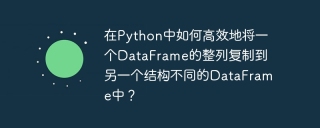 Bagaimana cara menyalin seluruh lajur satu data ke dalam data data lain dengan struktur yang berbeza di Python?Apr 01, 2025 pm 11:15 PM
Bagaimana cara menyalin seluruh lajur satu data ke dalam data data lain dengan struktur yang berbeza di Python?Apr 01, 2025 pm 11:15 PMApabila menggunakan Perpustakaan Pandas Python, bagaimana untuk menyalin seluruh lajur antara dua data data dengan struktur yang berbeza adalah masalah biasa. Katakan kita mempunyai dua DAT ...
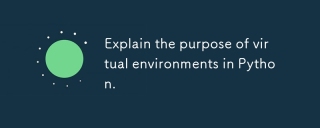 Terangkan tujuan persekitaran maya di Python.Mar 19, 2025 pm 02:27 PM
Terangkan tujuan persekitaran maya di Python.Mar 19, 2025 pm 02:27 PMArtikel ini membincangkan peranan persekitaran maya di Python, memberi tumpuan kepada menguruskan kebergantungan projek dan mengelakkan konflik. Ia memperincikan penciptaan, pengaktifan, dan faedah mereka dalam meningkatkan pengurusan projek dan mengurangkan isu pergantungan.


Alat AI Hot

Undresser.AI Undress
Apl berkuasa AI untuk mencipta foto bogel yang realistik

AI Clothes Remover
Alat AI dalam talian untuk mengeluarkan pakaian daripada foto.

Undress AI Tool
Gambar buka pakaian secara percuma

Clothoff.io
Penyingkiran pakaian AI

AI Hentai Generator
Menjana ai hentai secara percuma.

Artikel Panas

Alat panas

MinGW - GNU Minimalis untuk Windows
Projek ini dalam proses untuk dipindahkan ke osdn.net/projects/mingw, anda boleh terus mengikuti kami di sana. MinGW: Port Windows asli bagi GNU Compiler Collection (GCC), perpustakaan import yang boleh diedarkan secara bebas dan fail pengepala untuk membina aplikasi Windows asli termasuk sambungan kepada masa jalan MSVC untuk menyokong fungsi C99. Semua perisian MinGW boleh dijalankan pada platform Windows 64-bit.

SublimeText3 versi Inggeris
Disyorkan: Versi Win, menyokong gesaan kod!

EditPlus versi Cina retak
Saiz kecil, penyerlahan sintaks, tidak menyokong fungsi gesaan kod

VSCode Windows 64-bit Muat Turun
Editor IDE percuma dan berkuasa yang dilancarkan oleh Microsoft

ZendStudio 13.5.1 Mac
Persekitaran pembangunan bersepadu PHP yang berkuasa






